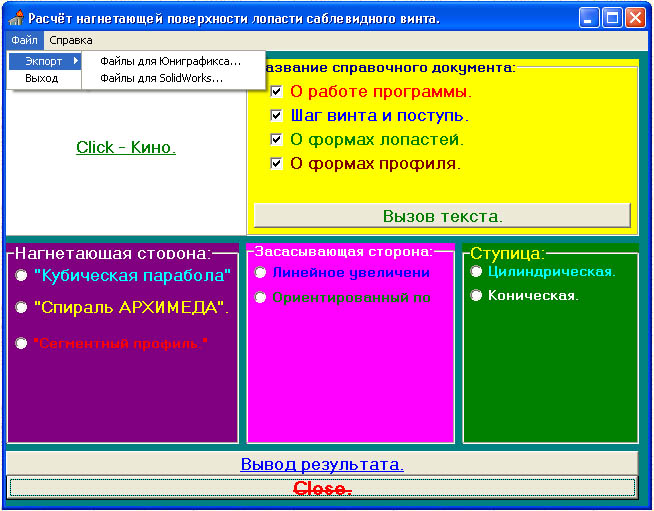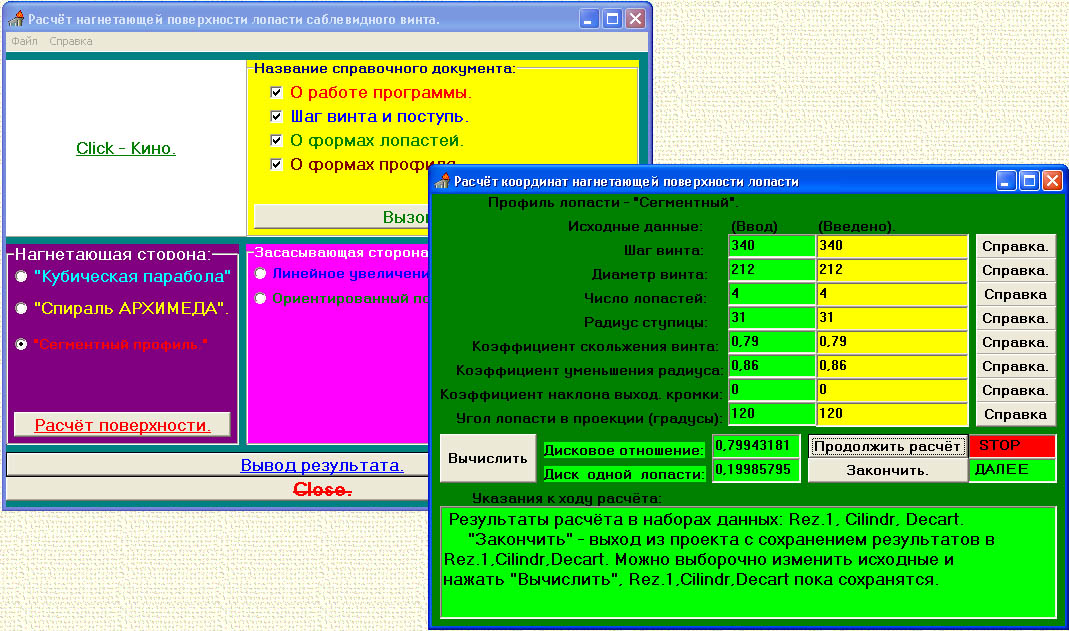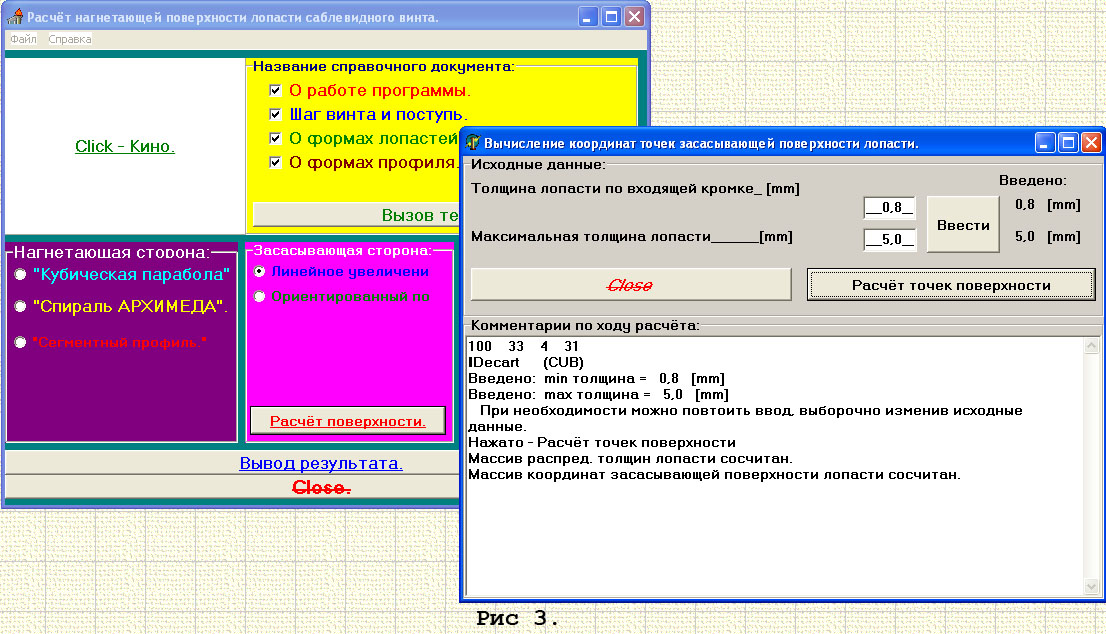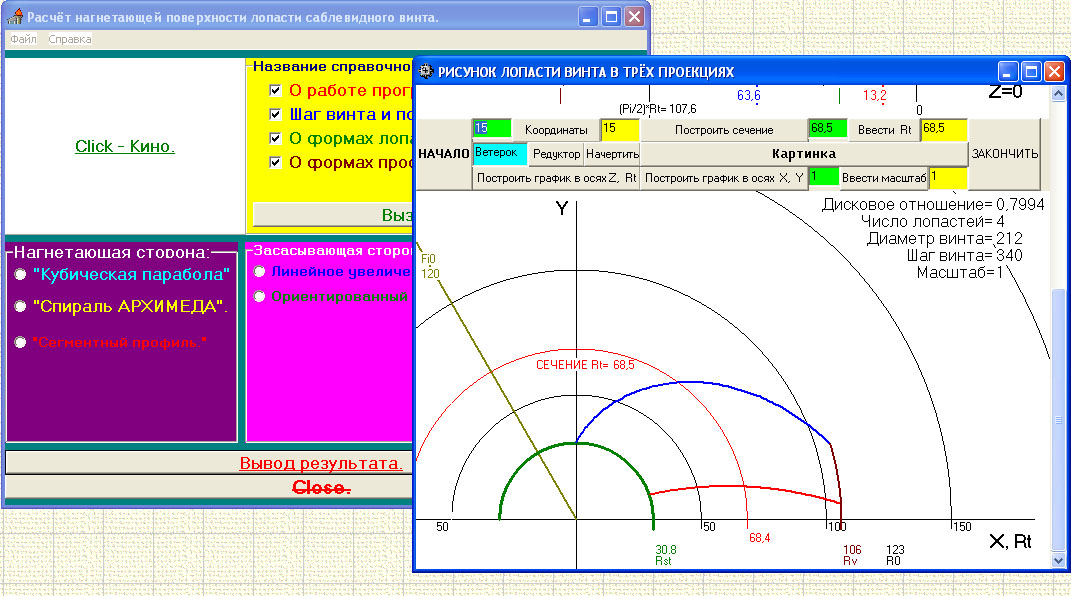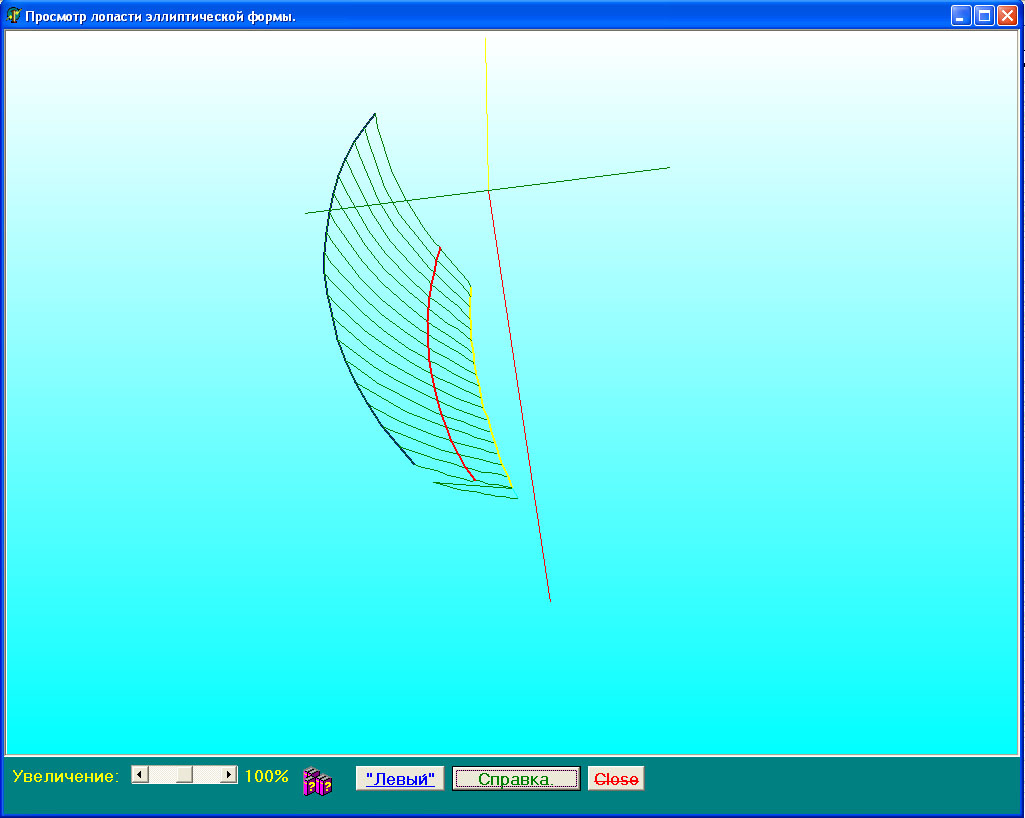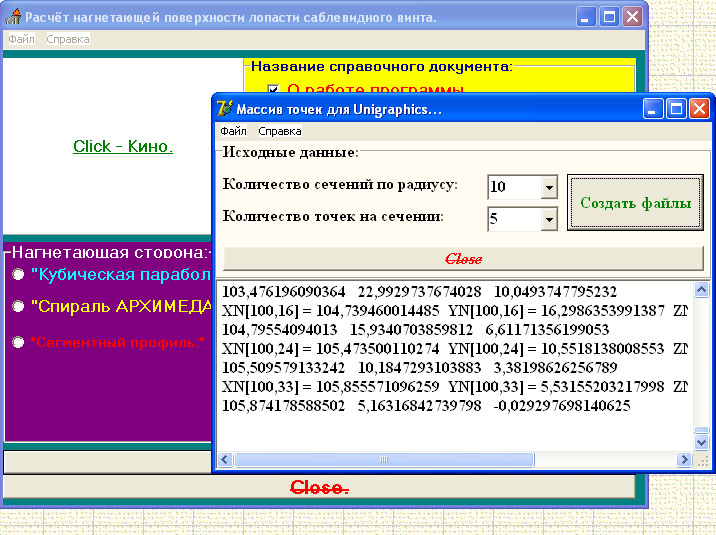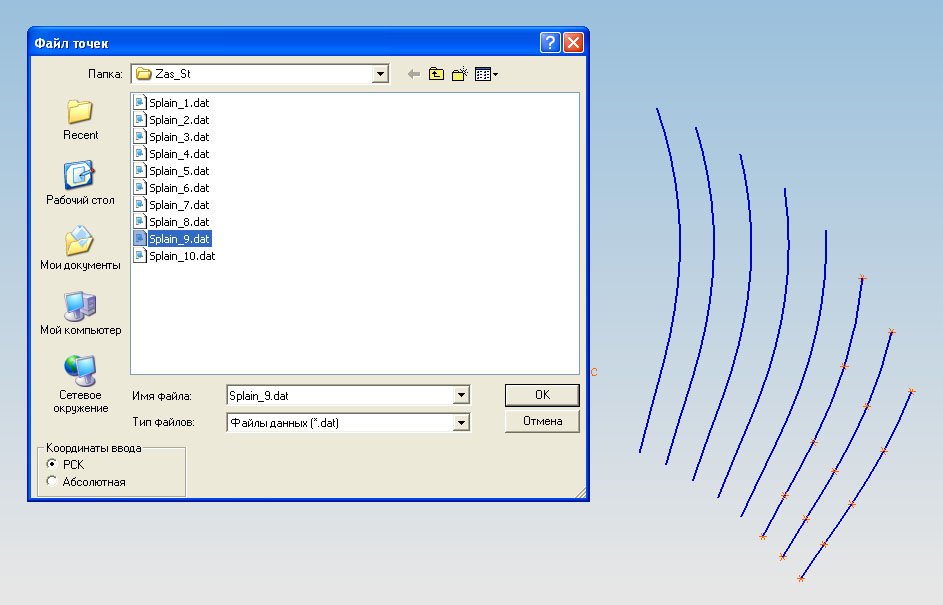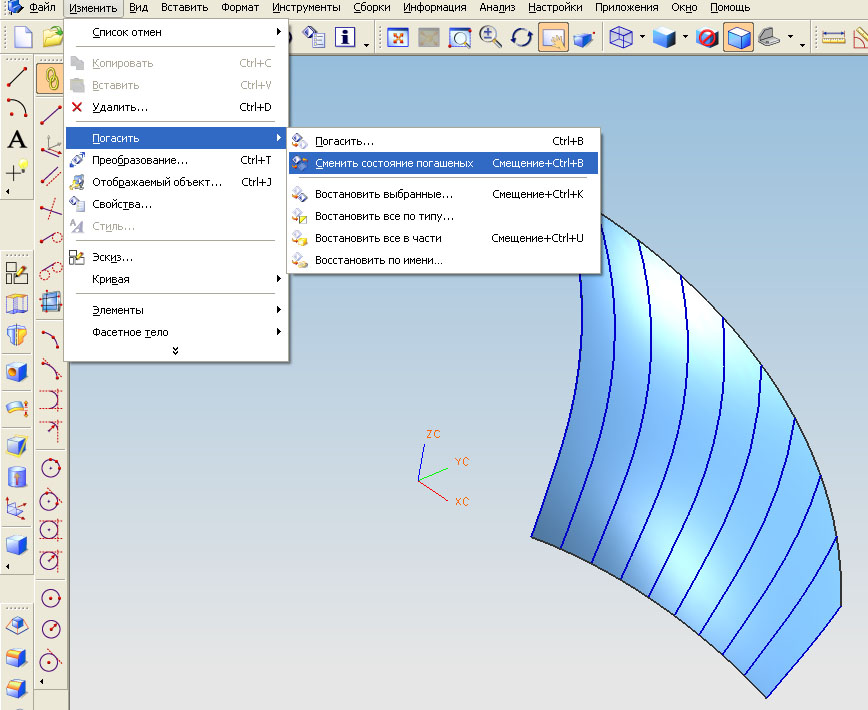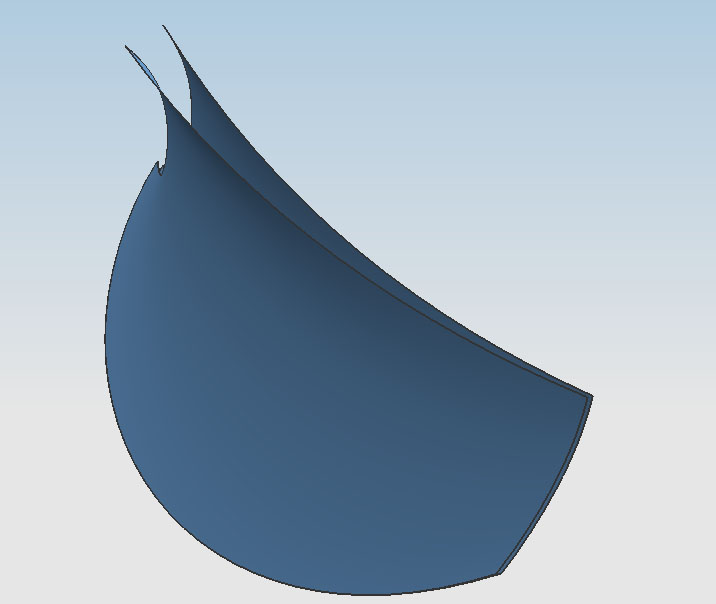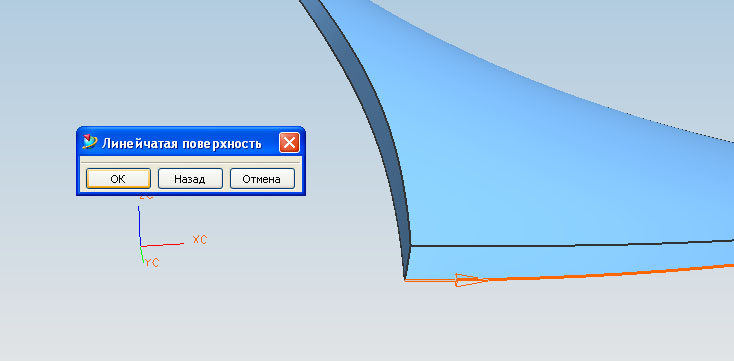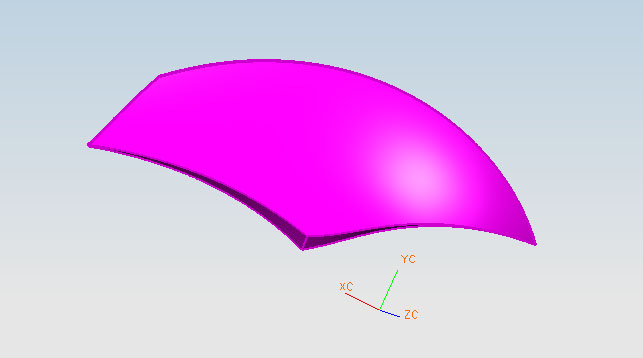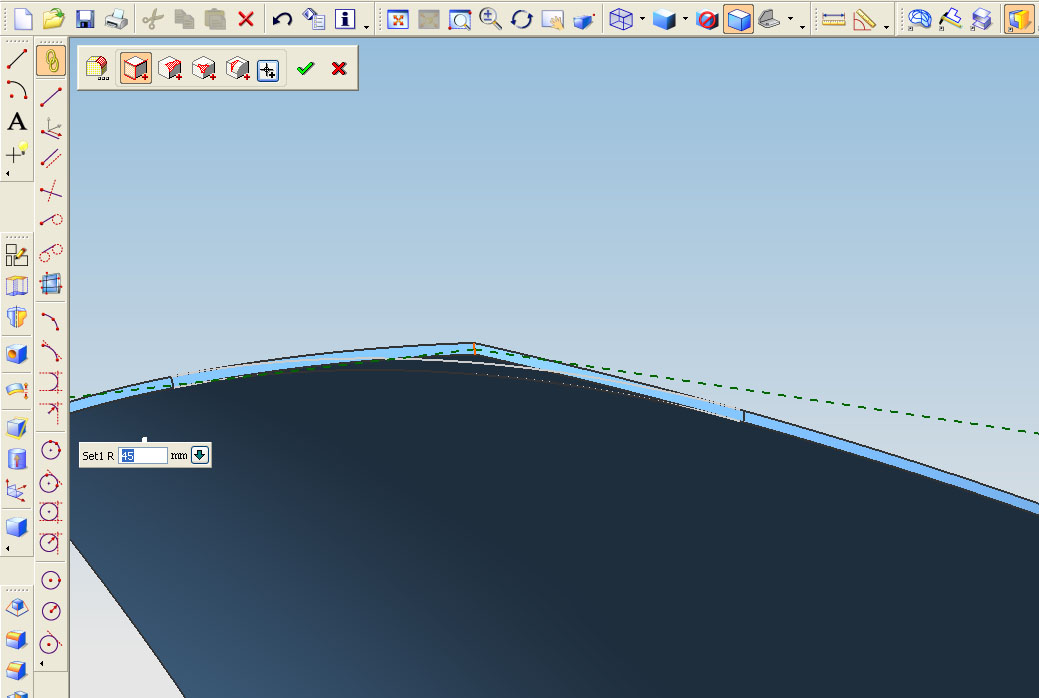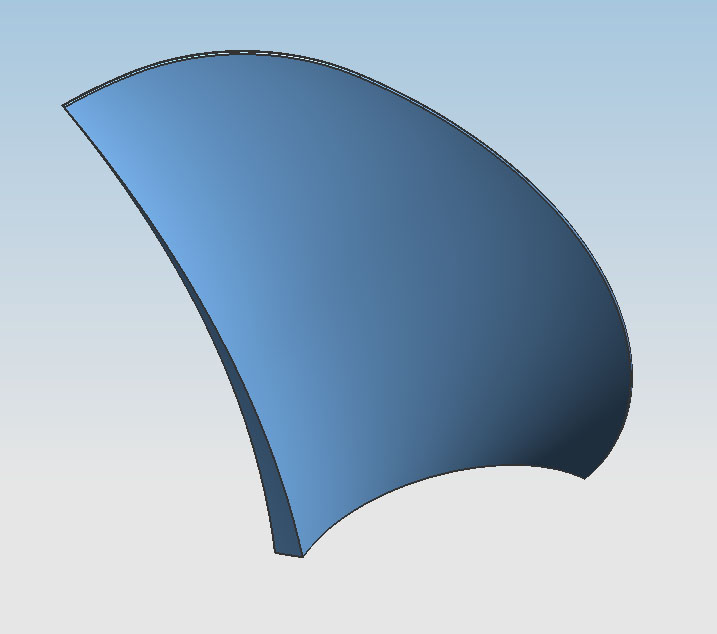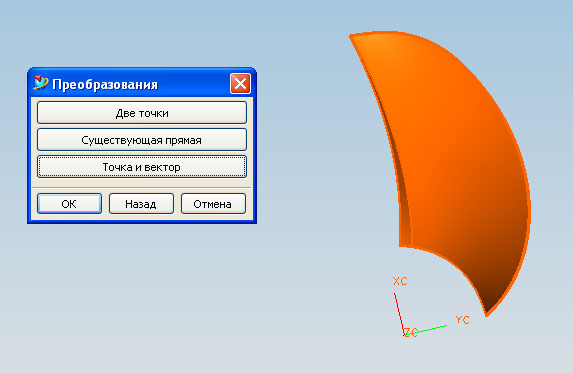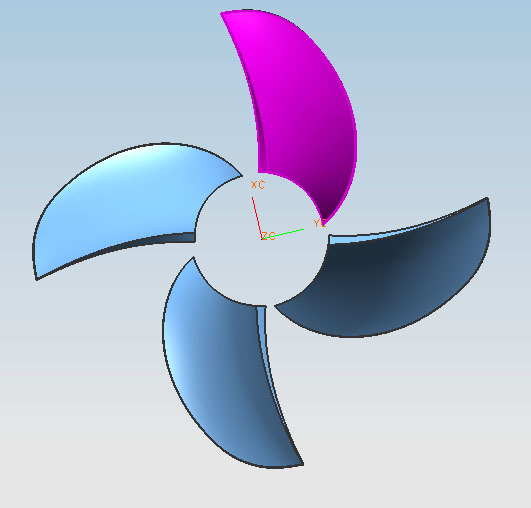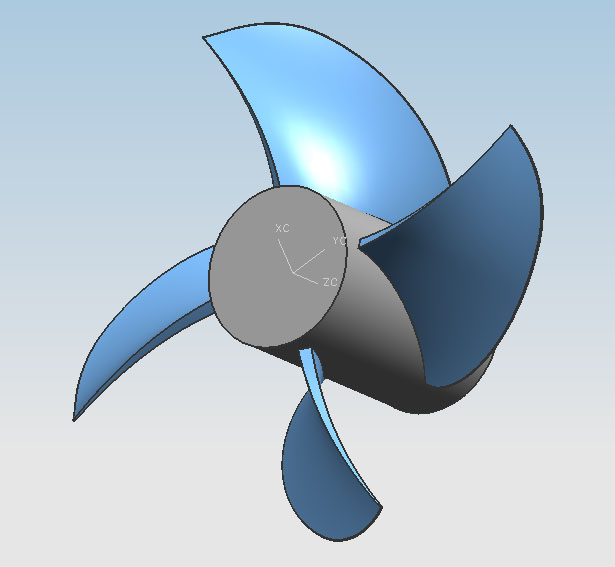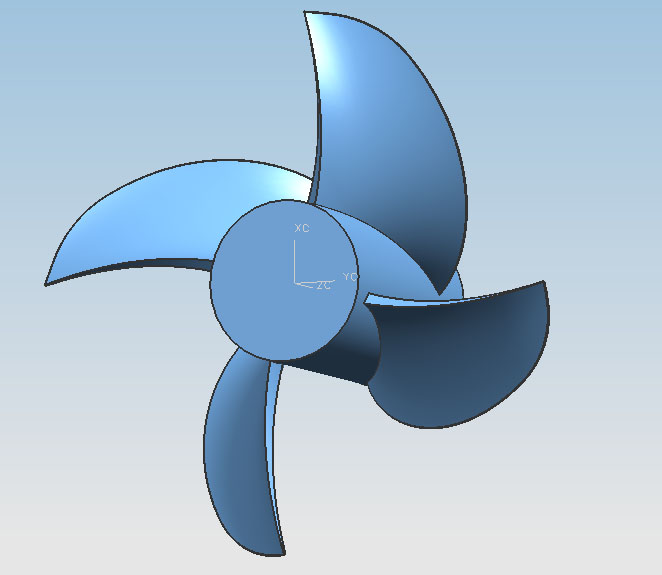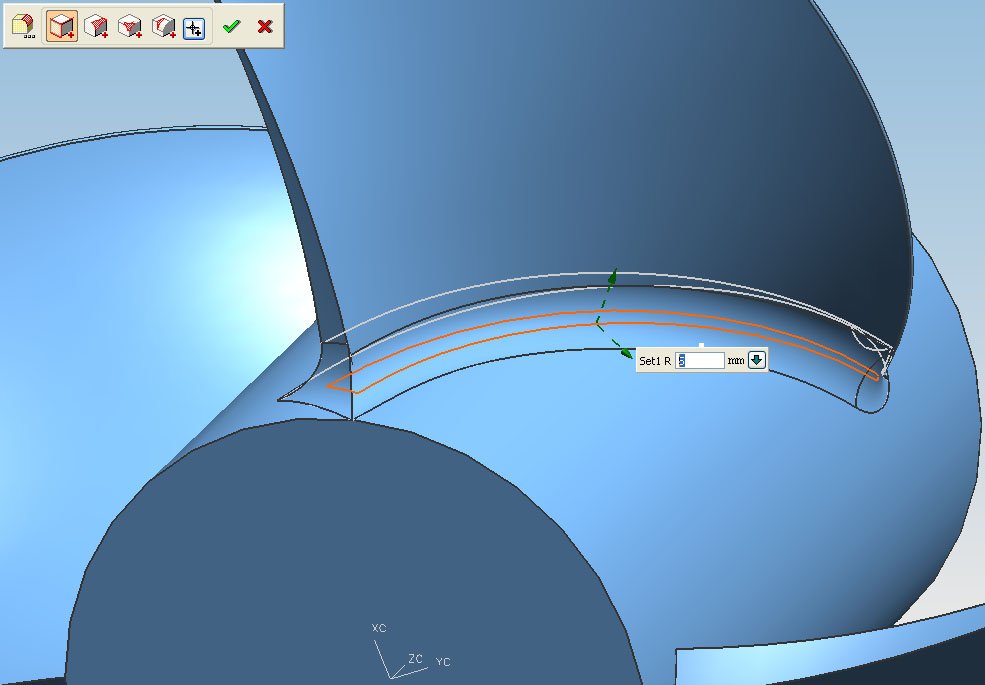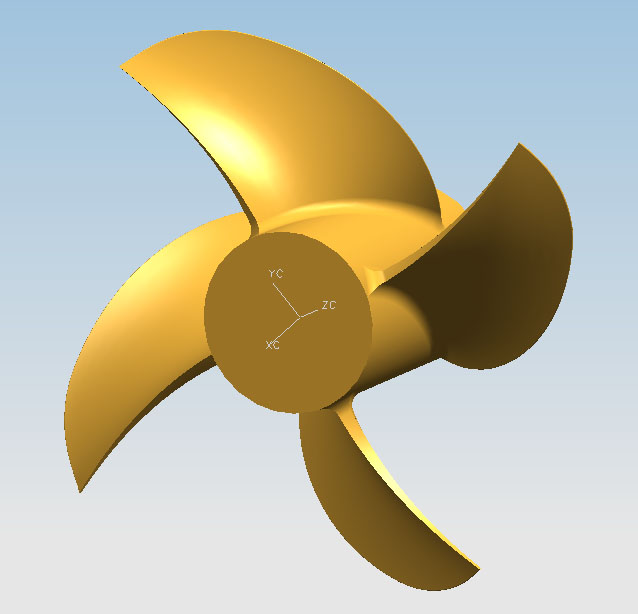Программа рассчитывает координаты точек
"засасывающей" и "нагнетающей" поверхностей лопасти "саблевидного" винта.
Вкратце о работе с программой: Главное окно показано на
рисунке.
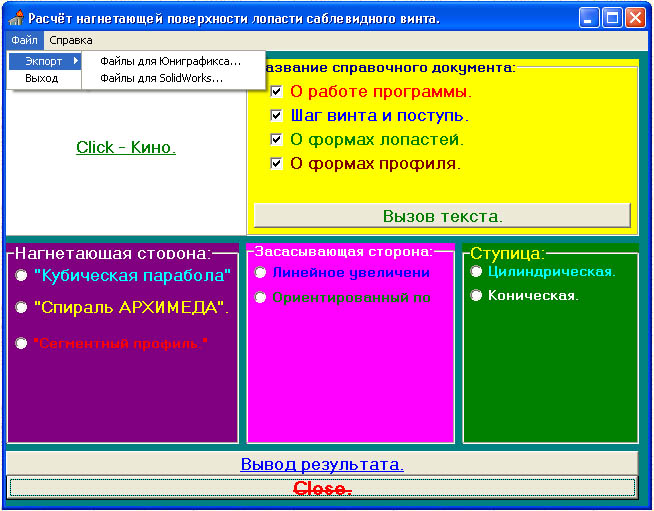
Нагнетающая сторона:
1. Сначала
рассчитываются координаты нагнетающей стороны лопасти. Для того чтобы
произвести расчёт необходимо выбрать вид профиля нагнетающей поверхности
лопасти ("Кубическая парабола",
"Спираль АРХИМЕДА" или "Сегментный профиль"). Пояснения к этим
названиям даны в файле "О формах
профиля" (пока нет!!!). Ход расчёта поясняется далее (см.
Рис_2).
2. Сначала
после нажатия кнопки "Расчёт поверхности" появляется форма "Расчёт координат
нагнетающей поверхности лопасти". Точки поверхности расчитываются по
исходным данным, которые можно менять. По умолчанию на профили
"Кубическая парабола" и "Сегментный профиль"
заданы данные для расчёта винта на "Ветерок 12". Для профиля
"Спираль АРХИМЕДА"
заданы данные для расчёта винта на скутер "ОН-500".
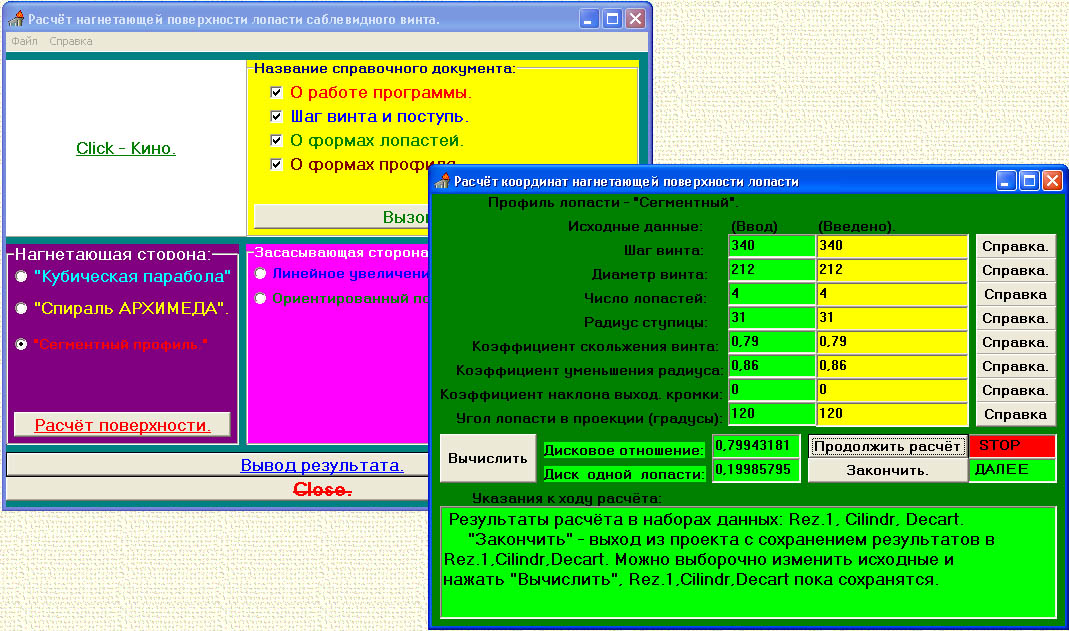
Расчёт произведётся последовательным нажатием кнопок "Вычислить", "Продолжить
расчёт" и "Законьчить". Данные этого расчёта сохранятся в текстовых
файлах для их последующего использования на следующих этапах расчёта.
Засасывающая сторона:
Реализована ветка "Линейное увеличение". при линейном увеличении толщины
лопасти минимальная толщина находится на входящей кромке. Максимальная толщина у
ступицы по выходящей кромке. Толщина линейно нарастает от минимальной к
максимальной.
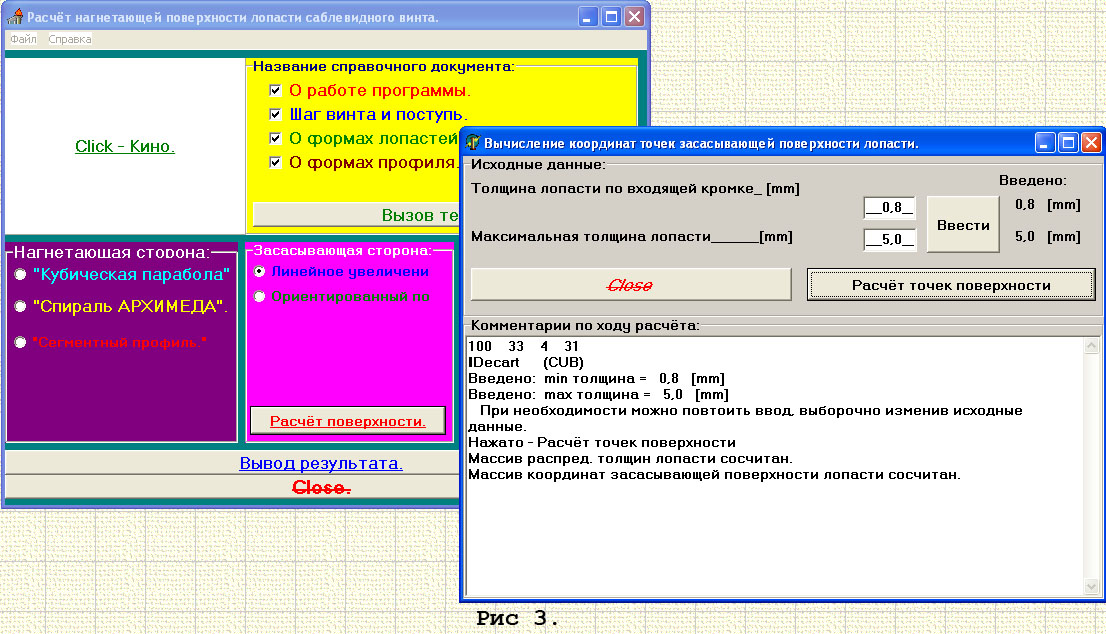
Вывод результата.
При нажатии кнопки "Вывод результата" появляется форма ."РИСУНОК ЛОПАСТИ
ВИНТА В ТРЁХ ПРОЕКЦИЯХ"
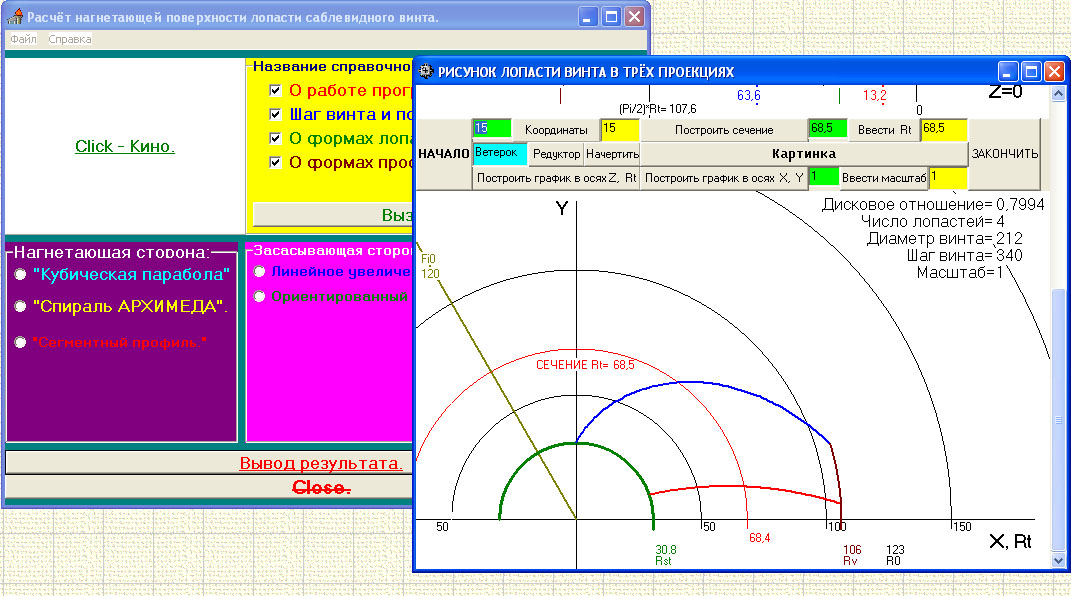
При нажатии кнопки "Картинка" можно посмотреть нагнетающую поверхность
рассчитанной лопасти в обьёме.
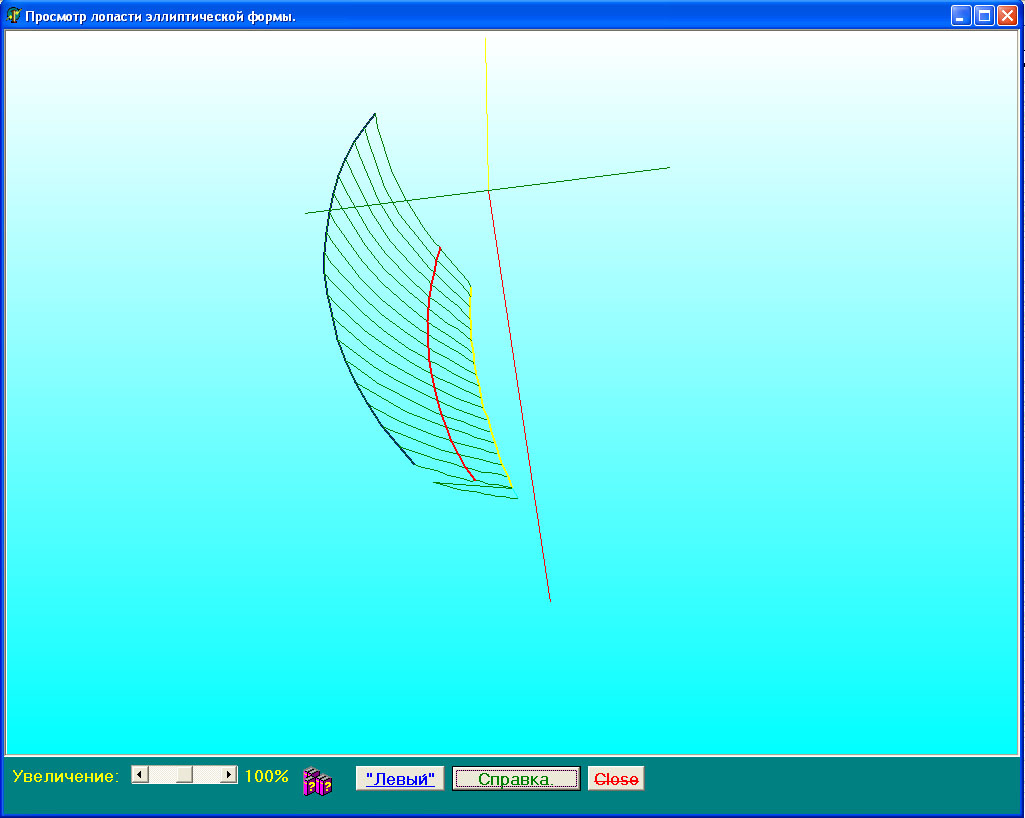
Результаты расчёта можно использовать для построения трёхмерной модели
лопасти программах "Unigraphics"
или "SolidWorks ". Для этого на главном формуляре (см. Рис 1) в меню
выбирается Файл/Экспорт/Файлы для Юниграфикса...
или Файл/Экспорт/Файлы для SolidWorks....
Рассмотрим пример работы программки создающей Файлы для Юниграфикса...
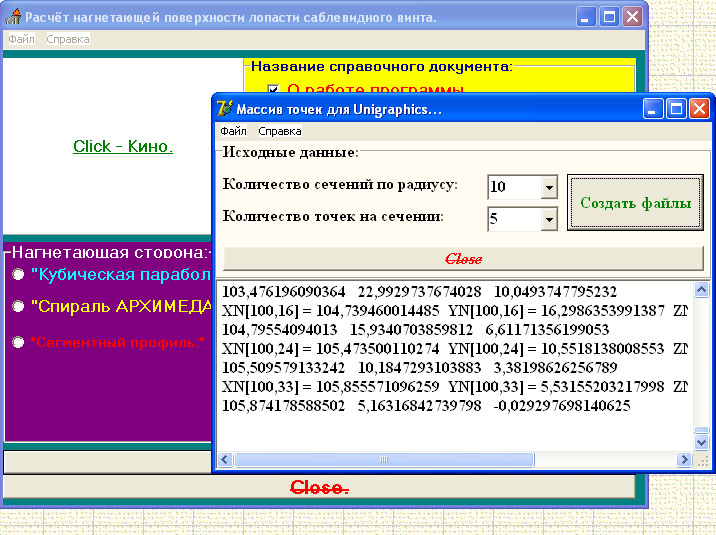
Массив точек помещается в директорию программы в поддиректорию .../Points_UG.
В её поддиректориях .../Points_UG/Nag_St и
.../Points_UG/Zas_St находятся файлы точек соответственно
"Нагнетающей стороны" и "Засасывающей стороны" рассчитанной лопасти.
На этом расчёты с помощью этой проги заканчиваются. Пока не описал
методов расчёта, но надеюсь напишу что и как считается в справочных документах
(см Рис 1).
Далее опишу для примера как с помощью полученных файлов построить модель
винта в "Unigraphics". Версия NX 3.0.
Во первых запустим программу и создадим Файл/Новый, для него зададим
метрическую систему мер (мм), и назовём его например V12.
Скопируем в эту
же директорию папку Points_UG. При создании файла V12
обратите внимание на то, чтобы полное имя файла не содержало Русских символов.
"Unigraphics"
не любит Русских символов.
Выберем вкладку
"Моделирование", меню Вставить/Кривые/Сплайн/Через точки/Точки из файла,
выбираем из директории .../Points_UG/Nag_St поочерёдно
Splain_1.dat, OK, Точки из файла, Splain_2.dat,
OK, и т. д., пока не закончятся файлы в данной
директории.
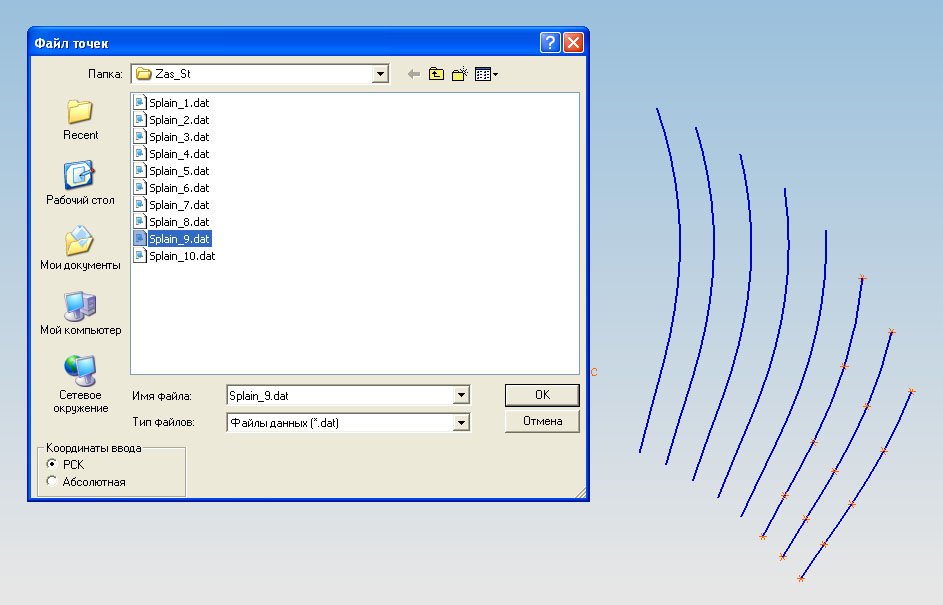
Получим сетку
кривых (как на шаговой горке) в декартовой системе координат, где ось
Z совпадает с осью винта.

Далее по этим
кривым строится поверхность: Вставить/Поверхность по
сетке кривых/по сечениям. Выбираем кривую Splain_1.dat,
OK, Splain_2.dat, OK, и т.д.
в конце
Splain_10.dat, OK, OK,
OK, Отмена. Получили поверхность по
сечениям.
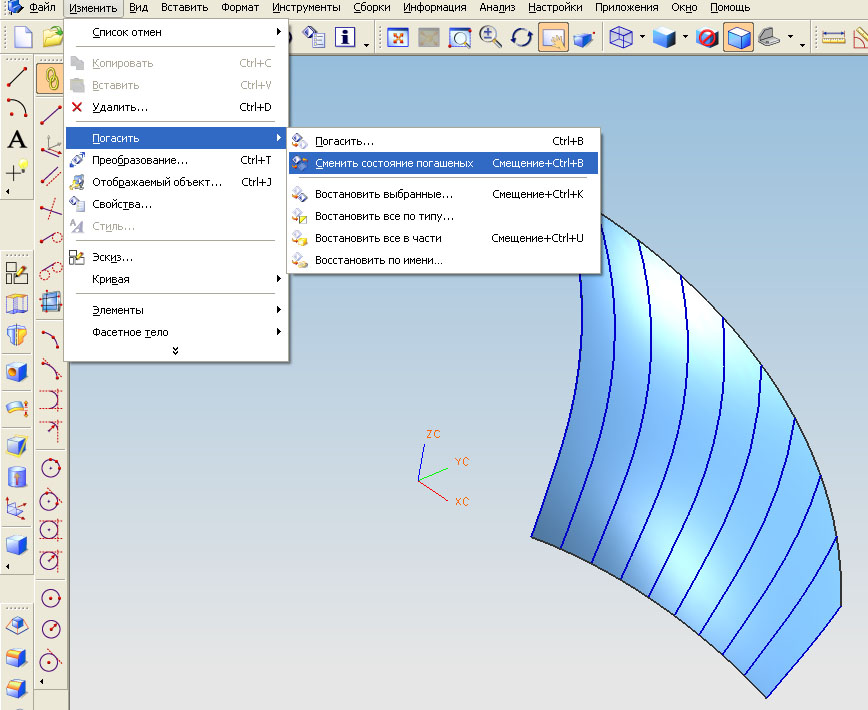
Далее меню
Изменить/Погасить/Сменить состояние погашенных. Все погасили, чтобы потом
выбрать из всего только поверхности.
Дальше точно
также строим поверхность "Засасывающей" стороны лопасти. В конце
построения вместо меню Изменить/Погасить/Сменить состояние погашенных просто
гасим все кривые, оставив только поверхность.
Далее нужно
восстановить погашенную "Нагнетающую" поверхность. Для этого в меню выберем
Изменить/Погасить/Восстановить выбранные, выберем "Нагнетающую" поверхность,
OK.
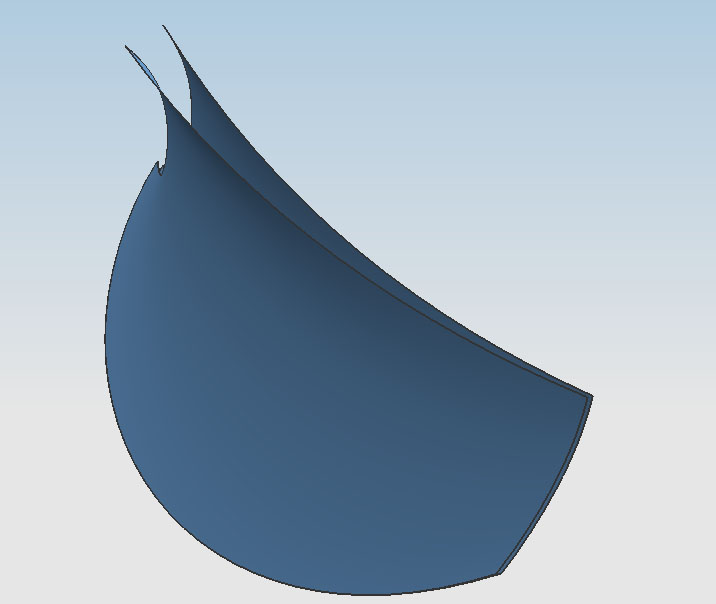
Получили две
поверхности. Из них надо построить твёрдое тело (лопасть). Построение будет идти
след. образом...
-
Меню Вставить/Поверхность по сетке
кривых/линейчатая поверхность. (Строим поверхности соединяющие
две имеющиеся используя попарно рёбра этих поверхностей) из первой пары
рёбер - первое ребро, OK, второе ребро,
OK, OK,
OK. из второй пары рёбер - первое ребро,
OK, второе ребро, OK,
OK, OK. и т.д, до
четырёх раз, или пока не закончатся пары рёбер.
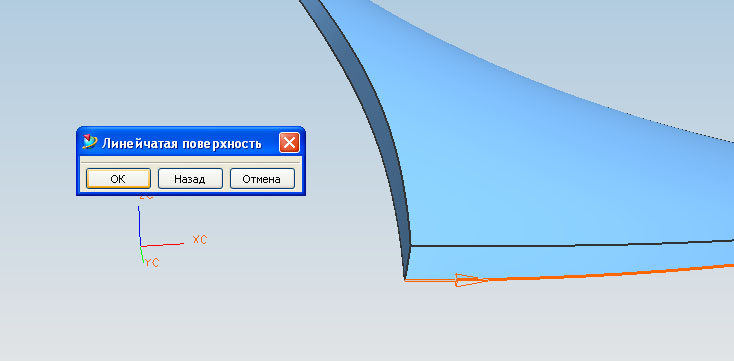
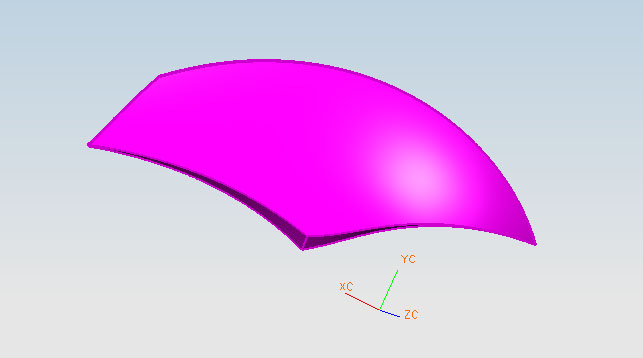
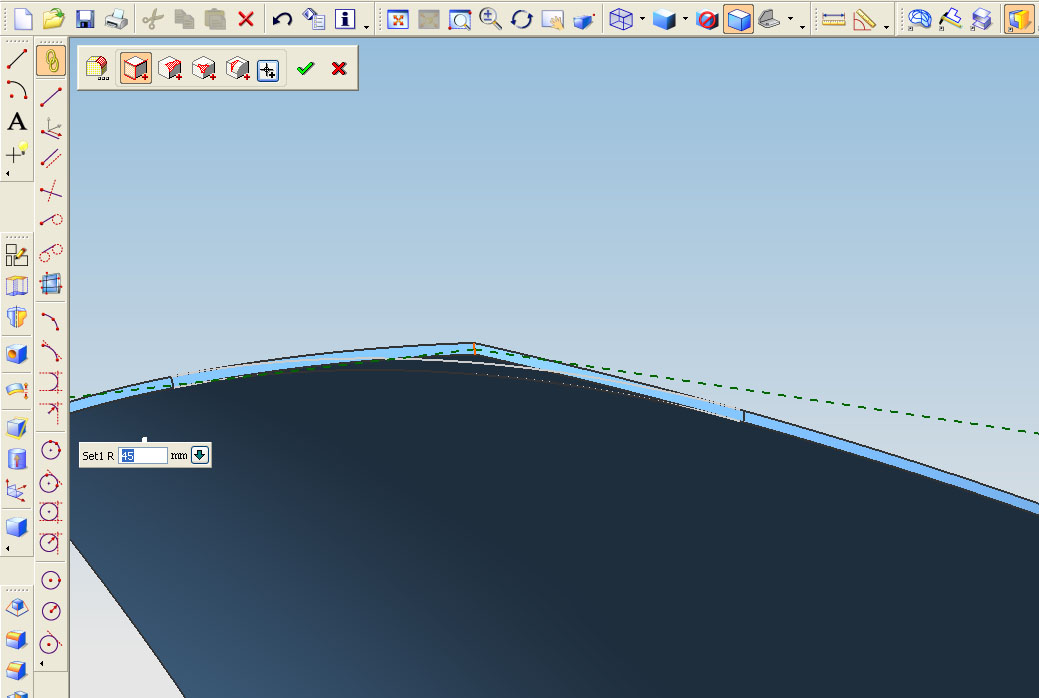
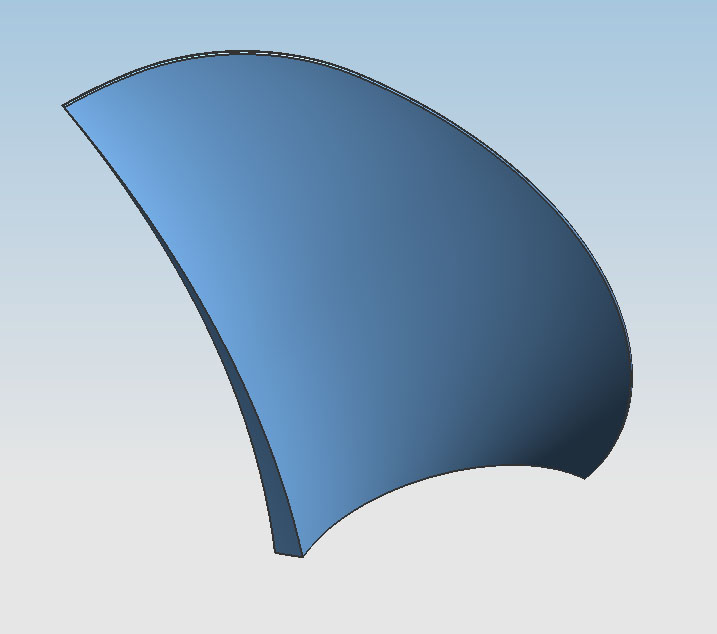
Практически
построение модели лопасти на этом закончено...
Перейдём к построению модели винта...
Сначала создадим
копии ещё трёх лопастей, чтобы винт получился четырёхлопастным.
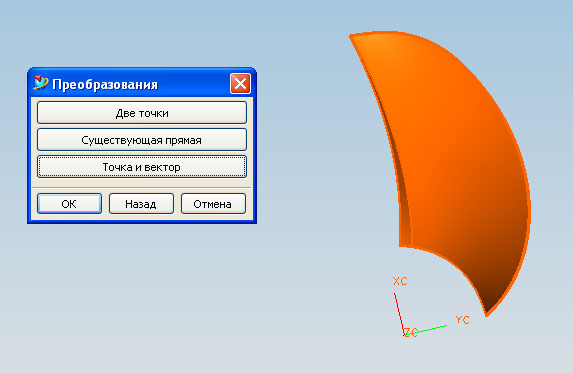
Меню
Изменить/Преобразование, выбираем для копирования созданную лопасть,
Вращать относительно прямой/Точка и вектор/, точка с координатами (0, 0,
0) - начало координат, вектор - ось Z, угол - 90
градусов, Копировать, Копировать, Копировать, Отмена.
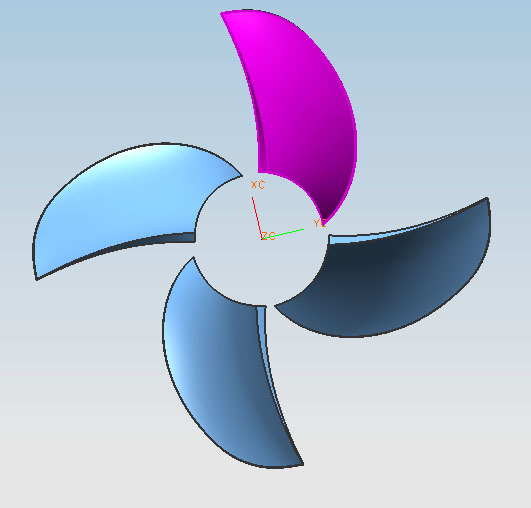
Получили четыре лопасти четырёхлопастника. Дальше методами
"Unigraphics" создадим и приделаем ступицу винта.
-
Меню Вставить/Элементы
проектирования/Цилиндр/Диаметр высота/(ось Z),
OK/(Диаметр(63) Высота (100)),
OK/(Х=0, Y=0,Z=-10),
OK/Создать/Отмена.
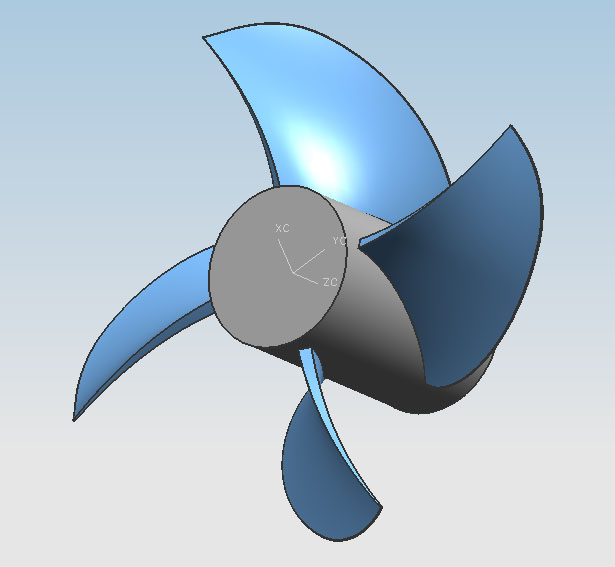
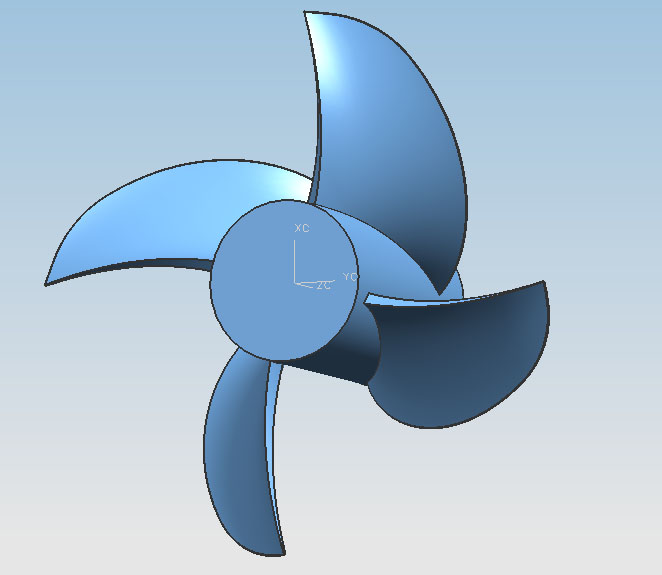
Зададим радиусы
закругления между ступицей и лопастью. Для этого меню
Вставить/Подробный элемент/Скругление ребра. Зададим радиус
скругления 5мм и укажем ребра (на картинке выделены розовым цветом) .
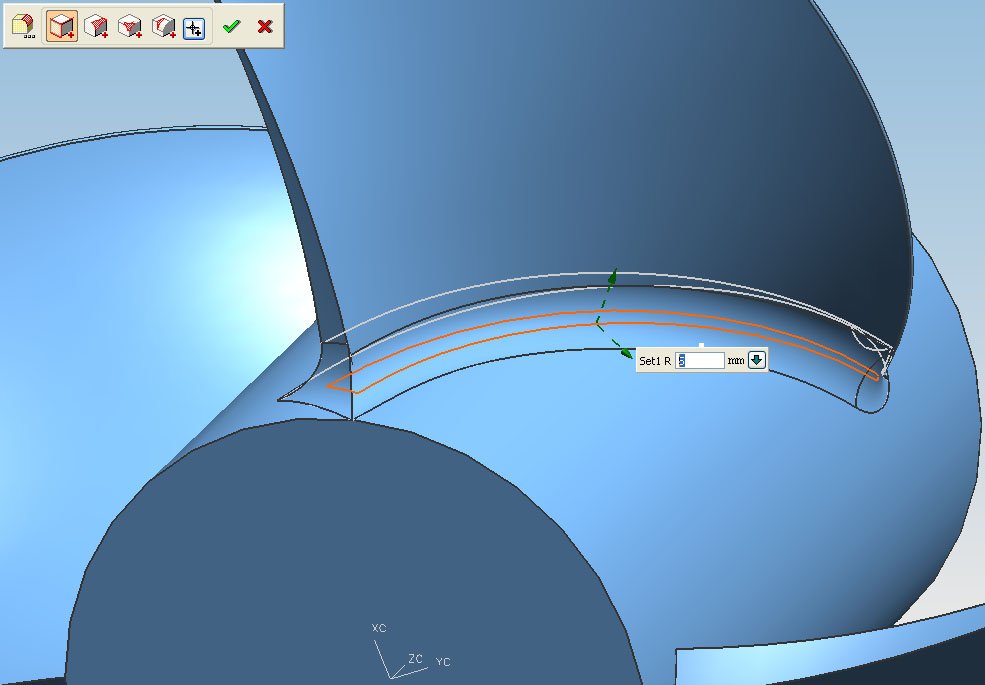
Повторим процесс для
каждой лопасти.
Процесс
проектирования ступицы можно продолжить, но такая модель в принципе готова для
того, чтобы по ней составить прогрпмму обработки поверхности на станке с ЧПУ...
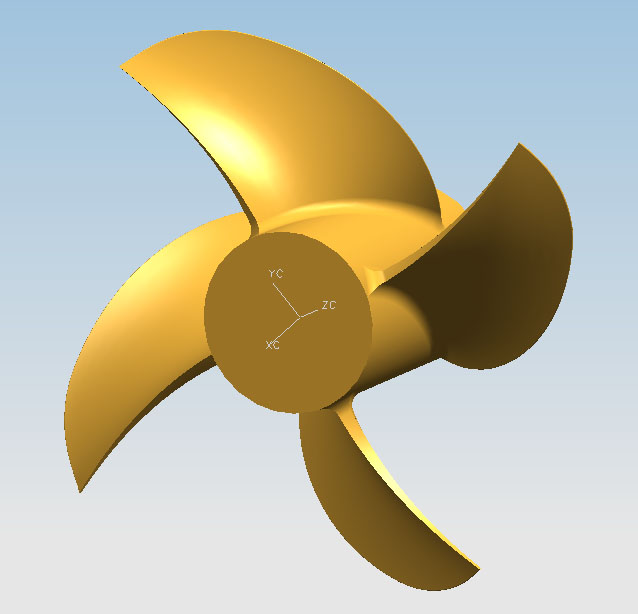
Аналогичным
образом можно построить модель в SolidWorks и использовать SprutCAM для создания
программы обработки поверхности.
SolidWorks
может импортировать модель из "Unigraphics".
На этом пока
всё... Если не ошибаюсь, то на сайте
http://softmecto.ru/32854-sprutcam-2007.html можно скачать
SprutCAM .